
W tym artykule pokażemy, jak zainstalować i skonfigurować najprostszy serwer VPN oparty na systemie Windows Server 2012 R2, który może być obsługiwany w małej organizacji lub w przypadku korzystania z serwera autonomicznego (tak zwane skrypty hostowane).
Uwaga. Ten podręcznik nie jest zalecany jako odniesienie do organizacji serwera VPN w dużej sieci korporacyjnej. Jako rozwiązanie dla przedsiębiorstw lepiej jest wdrożyć bezpośredni dostęp i używać go do zdalnego dostępu (który, nawiasem mówiąc, jest teraz znacznie łatwiejszy do skonfigurowania niż w Windows 2008 R2).Przede wszystkim rola „Zdalny dostęp„ Możesz to zrobić za pomocą konsoli Menedżera serwera lub programu PowerShell (dyskretnie poniżej).
W roli dostępu zdalnego interesuje nas usługa „DirectAccess i VPN (RAS) ” . Zainstaluj (instalacja usługi jest trywialna, w kolejnych krokach domyślnie można pozostawić wszystkie ustawienia. Serwer sieci Web IIS zostanie zainstalowany, składniki wewnętrznej bazy danych Windows - WID).

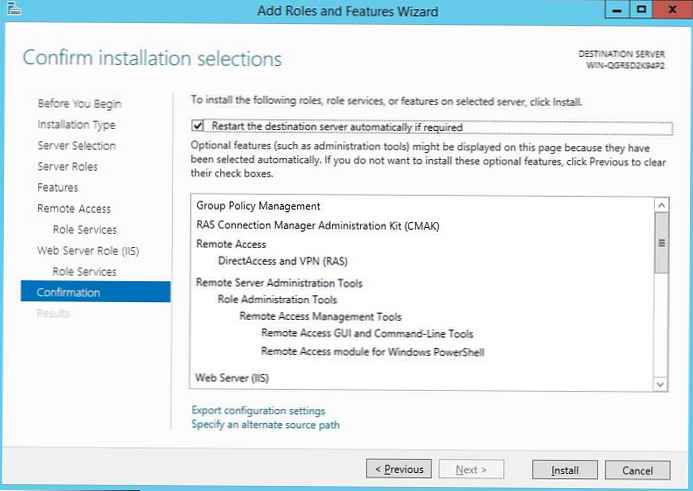
Po zakończeniu pracy kreatora kliknij „Otwórz kreatora Pierwsze kroki„, W wyniku czego uruchamia się kreator instalacji serwera RAS.
Możesz zainstalować usługę RAS za pomocą programu Powershell za pomocą polecenia:
Install-WindowsFeatures RemoteAccess -IncludeManagementTools
Ponieważ nie musimy wdrażać usługi DirectAccess, wskazujemy, że musimy zainstalować tylko serwer VPN (punkt „Wdróż tylko VPN„). 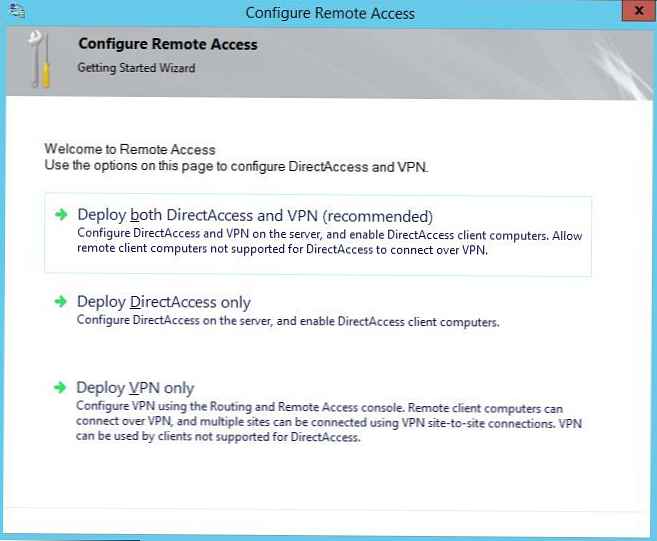
Następnie otworzy się znana konsola MMC Routing i dostęp zdalny. W konsoli kliknij prawym przyciskiem myszy nazwę serwera i wybierz „Skonfiguruj i włącz routing i dostęp zdalny„.
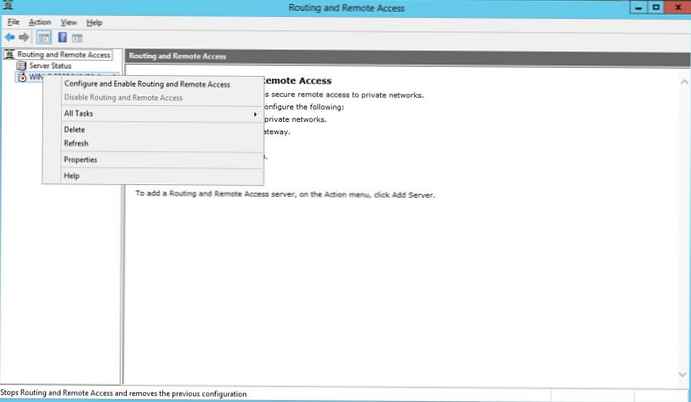
Zostanie uruchomiony Kreator konfiguracji serwera RAS. W oknie kreatora wybierz „Konfiguracja niestandardowa„A następnie zaznacz opcję„ Dostęp VPN ”. 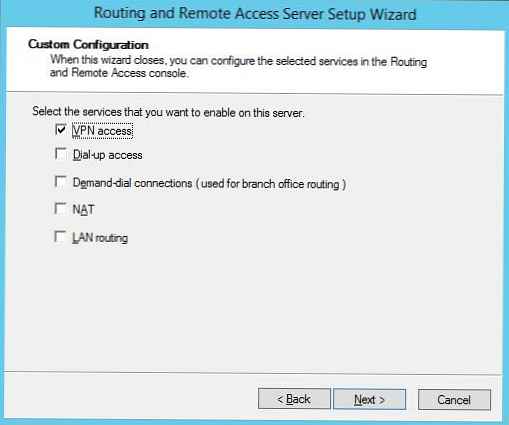
Po zakończeniu pracy kreatora system zaoferuje uruchomienie usługi Routing i dostęp zdalny. Zrób to.
W przypadku zapory ogniowej między serwerem VPN a siecią zewnętrzną, do której łączą się klienci (zwykle Internet), należy otworzyć następujące porty i przekierować ruch do tych portów na serwer VPN w oparciu o system Windows Server 2012 R2:
- W przypadku PPTP: TCP - 1723 i protokół 47 GRE (zwany również PPTP Pass-through)
- Dla SSTP: TCP 443
- Dla L2TP przez IPSEC: TCP 1701 i UDP 500
Po zainstalowaniu serwera należy włączyć dostęp VPN we właściwościach użytkownika. Jeśli serwer znajduje się w domenie Active Directory, musisz to zrobić we właściwościach użytkownika w konsoli ADUC, ale jeśli serwer jest lokalny, we właściwościach użytkownika w konsoli zarządzania komputerem (Zezwolenie na dostęp do sieci - Zezwól na dostęp). 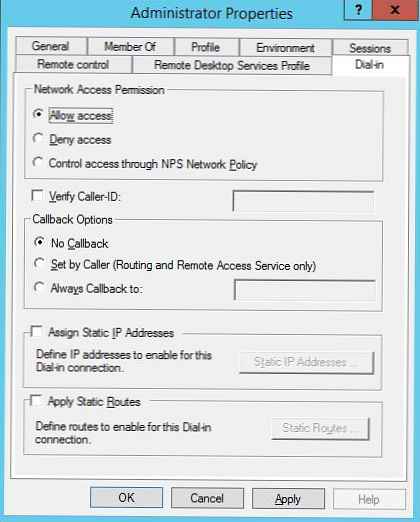
Jeśli nie korzystasz z zewnętrznego serwera DHCP, który dystrybuuje adresy IP do klientów VPN, musisz włączyć „Statyczną pulę adresów” we właściwościach serwera VPN na karcie IPv4 i określić zakres adresów do dystrybucji.
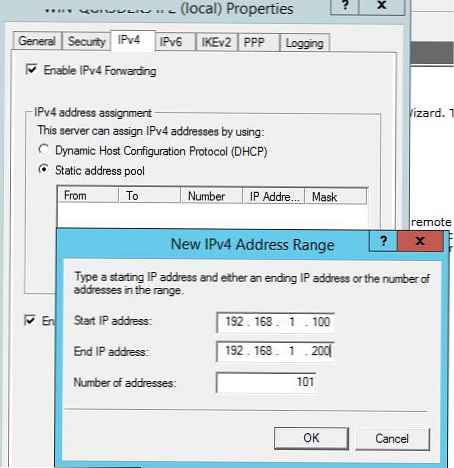
Pozostaje skonfigurować klienta VPN i przetestować (jak skonfigurować klienta VPN w Windows 8).
Wskazówka. Serwer VPN można również zorganizować na podstawie systemu operacyjnego klienta. Jest to szczegółowo opisane w artykułach:- Serwer VPN w systemie Windows 7
- Wbudowane serwery VPN Widows 8











